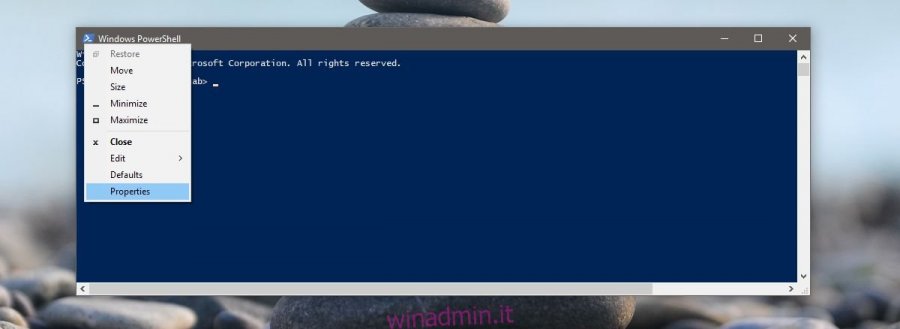Gli aggiornamenti di Windows, grandi e piccoli, quasi sempre vengono forniti con bug. A volte il bug è molto diffuso invece di colpire solo una manciata di utenti. Con aggiornamenti più grandi, è probabile che più utenti riscontrino bug. Windows 10 Creators Update è un grande aggiornamento e ha i suoi bug. Potresti già aver notato i bug di Night Light, ma l’aggiornamento ha anche rotto PowerShell per alcuni utenti. Questo aggiornamento ha sostituito il prompt dei comandi con PowerShell. In tal modo, ha rotto alcune cose. Quando apri PowerShell, mostra un testo senza senso invece di un testo leggibile. Ecco come riparare PowerShell rotto in Windows 10.
Questa soluzione è per un PowerShell rotto in Windows 10 dopo l’aggiornamento dei creatori. Se hai avuto problemi prima con PowerShell, questo non lo risolverà. Probabilmente stai osservando un bug diverso, con una causa principale diversa.
Cambia carattere
Il problema con PowerShell che mostra senza senso è un problema di carattere. In particolare, l’aggiornamento ha danneggiato i caratteri rasterizzati. Se PowerShell è stato impostato per visualizzare il testo nel carattere danneggiato, vedrai invece un muro di parole senza senso. La soluzione è piuttosto semplice.
Apri PowerShell. Fare clic sull’icona di PowerShell nella finestra dell’app e selezionare Proprietà.
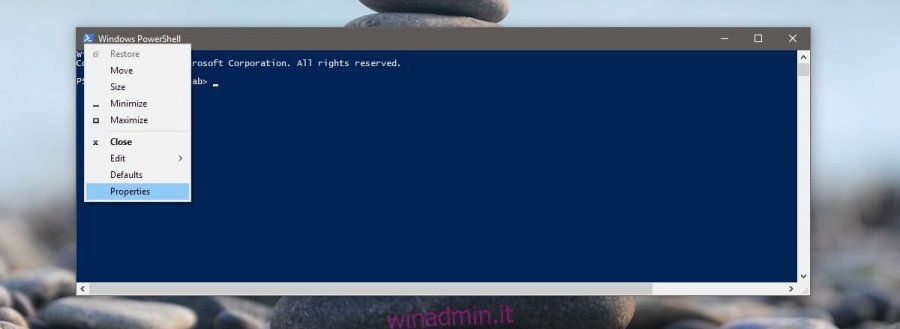
Nella finestra Proprietà, vai alla scheda Carattere. Qui puoi modificare il carattere utilizzato da PowerShell. Seleziona un font che non è elencato in Font rasterizzati. Chiudi PowerShell per buona misura e aprilo di nuovo. Il problema dovrebbe essere risolto.
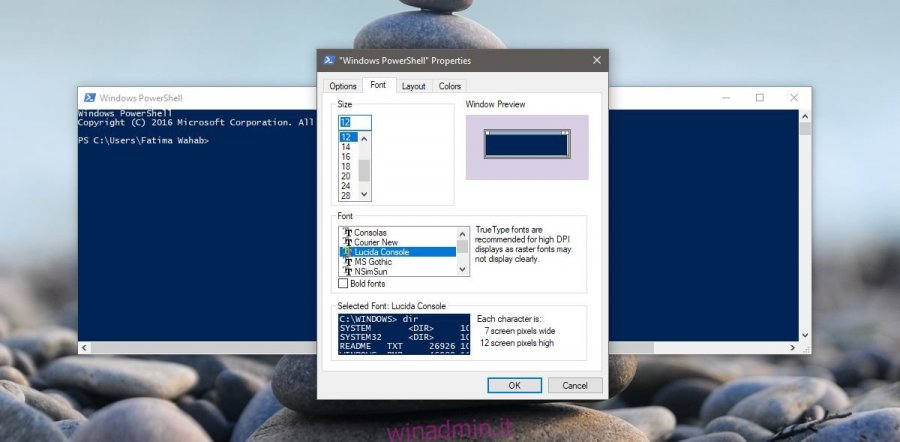
Disinstalla e reinstalla .NET Framework
Se la modifica del carattere non ha risolto il problema di PowerShell in Windows 10, esiste un’altra soluzione che puoi provare. Durante il corso dell’aggiornamento, qualcosa in .NET Framework potrebbe essersi rotto. Il modo più semplice per risolvere questo problema è disinstallare e reinstallare il framework.
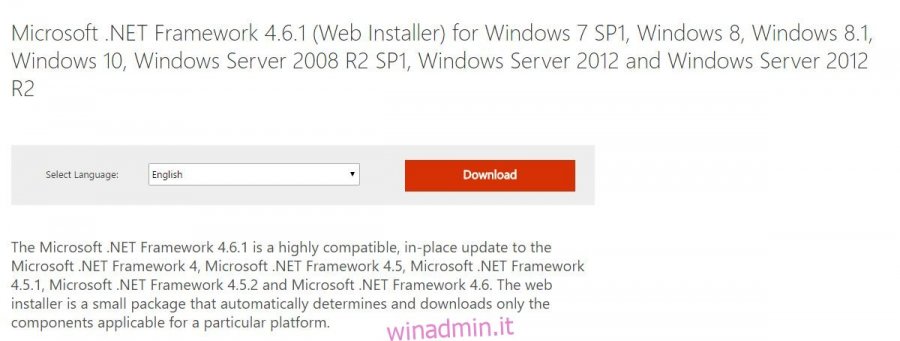
Apri l’app Pannello di controllo. Vai a Programmi> Disinstalla un programma. Avrai bisogno dei diritti di amministratore per rimuovere .NET Framework. Cerca programmi denominati Microsoft .NET e disinstallali tutti. Riavvia il tuo sistema per buona misura. Visita il link in basso, scarica il .net Framework e installalo. Esegui nuovamente PowerShell. Il problema verrà risolto.
Scarica Microsoft .NET Framework